
Wie entfernen Sie das Microsoft -Konto von Laptop Windows 11?
Haben Sie Probleme, Ihr Microsoft -Konto von einem Laptop zu entfernen, der Windows 11 ausführt? Wenn ja, sind Sie nicht allein. Viele Menschen haben das gleiche Problem erlebt, und es kann eine schwierige Aufgabe sein, wenn Sie nicht wissen, was Sie tun. In diesem Handbuch zeigen wir Ihnen, wie Sie Ihr Microsoft -Konto einfach und schnell von Ihrem Laptop aus Windows 11 entfernen können. . Am Ende dieses Handbuchs haben Sie Ihr Microsoft -Konto erfolgreich von Ihrem Laptop entfernt.
Wie entfernen Sie das Microsoft -Konto von Laptop Windows 11?
- Melden Sie sich in Ihrem Microsoft -Konto im Laptop an.
- Gehen Sie zu den Einstellungen, indem Sie auf die Schaltfläche Start klicken.
- Klicken Sie auf Konten.
- Wählen Sie das Konto aus, das Sie entfernen möchten.
- Klicken Sie auf Trennen.
- Bestätigen Sie die Entfernung des Kontos.
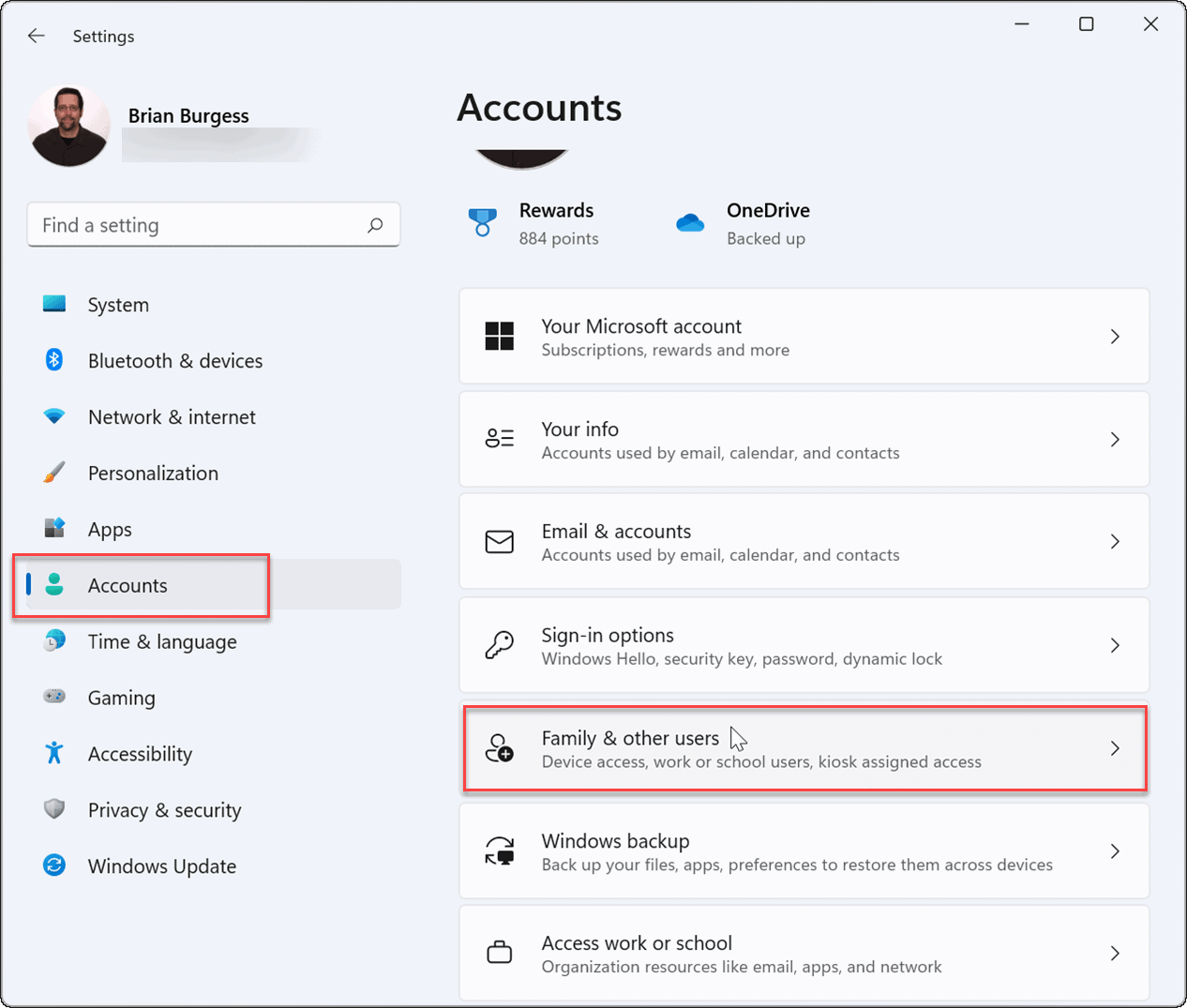
Entfernen Sie das Microsoft -Konto aus dem Laptop Windows 11
Microsoft -Konto ist das Konto, mit dem auf alle Dienste von Microsoft zugreifen wird. Es wird verwendet, um sich in Windows, Office, Xbox, Skype, Outlook usw. anzumelden. Wenn Sie es aus Ihrem Laptop Windows 11 entfernen möchten, können Sie die unten genannten Schritte ausführen.
Der erste Schritt besteht darin, das Startmenü auf Ihrem Laptop zu öffnen. Im Startmenü müssen Sie die Einstellungs -App öffnen. In der Einstellungs -App müssen Sie auf die Option der Konten klicken. Im Abschnitt Accounts finden Sie den Link zu „Ihre Informationen“ oben auf der Seite. Klicken Sie auf diesen Link und bringen Sie zu der Seite, auf der Sie Ihr Konto und die Sicherheitseinstellungen verwalten können.
Jetzt müssen Sie auf die Option "Ihr Konto verwalten" klicken. Dadurch wird eine neue Seite geöffnet, auf der Sie die Option "anmelden" angezeigt werden, um sich stattdessen mit einem lokalen Konto anzumelden ". Klicken Sie auf diese Option und bringen Sie zu der Seite, auf der Sie ein neues lokales Konto erstellen können. Sie müssen die Details des neuen lokalen Kontos eingeben und dann auf die Schaltfläche „Weiter“ klicken, um Ihre Änderungen zu bestätigen.
Melden Sie sich vom Microsoft -Konto ab
Sobald Sie das neue lokale Konto erstellt haben, müssen Sie sich vom Microsoft -Konto abmelden. Dazu müssen Sie das Startmenü erneut öffnen und oben rechts auf das Benutzersymbol klicken. Im Menü müssen Sie die Option „Anmelden“ auswählen. Dadurch wird Sie vom Microsoft -Konto unterzogen und es wird von Ihrem Laptop Windows 11 entfernt.
Löschen Sie das Microsoft -Konto
Sobald Sie sich vom Microsoft -Konto abgemeldet haben, müssen Sie es löschen. Dazu müssen Sie die Einstellungs -App erneut öffnen und auf die Option der Konten klicken. Im Abschnitt Konten müssen Sie oben auf der Seite auf den Link „Ihre Info“ klicken. Auf der nächsten Seite müssen Sie auf die Option "Konto löschen" klicken. Dadurch wird das Microsoft -Konto aus Ihrem Laptop Windows 11 gelöscht.
Entfernen Sie das Konto aus dem Anmeldebildschirm
Schließlich müssen Sie das Microsoft -Konto aus dem Anmeldebildschirm Ihres Laptop -Windows 11 entfernen. Dazu müssen Sie die Einstellungs -App erneut öffnen und zum Abschnitt der Konten gehen. Im Abschnitt Konten müssen Sie auf die Option „Familie und andere Benutzer“ klicken. Auf der nächsten Seite müssen Sie das Microsoft -Konto auswählen, das Sie entfernen möchten, und klicken Sie dann auf die Schaltfläche „Entfernen“. Dadurch werden das Microsoft -Konto aus dem Anmeldebildschirm Ihres Laptop Windows 11 entfernt.
Deaktivieren Sie die Microsoft -Kontosynchronisation
Sobald Sie das Microsoft -Konto aus dem Anmeldebildschirm entfernt haben, müssen Sie die Synchronisation des Microsoft -Kontos deaktivieren. Dazu müssen Sie die Einstellungs -App erneut öffnen und zum Abschnitt "Accounts" wechseln. Im Abschnitt Konten müssen Sie auf die Option „Synchronisieren Sie Ihre Einstellungen synchronisieren“ klicken. Auf der nächsten Seite müssen Sie den Kippschalter für die Microsoft -Kontosynchronisation deaktivieren. Dadurch wird die Synchronisation des Microsoft -Kontos von Ihrem Laptop Windows 11 deaktiviert.
Entfernen Sie das Microsoft -Konto aus der Mail -App
Wenn Sie die Mail -App in Ihrem Laptop Windows 11 verwenden, müssen Sie das Microsoft -Konto davon entfernen. Dazu müssen Sie die E -Mail -App öffnen und auf das Symbol "Einstellungen" oben rechts klicken. Im Fenster Einstellungen müssen Sie die Option "Konten" auswählen. Auf der nächsten Seite müssen Sie das Microsoft -Konto auswählen, das Sie entfernen möchten, und klicken Sie dann auf die Schaltfläche „Entfernen“. Dadurch werden das Microsoft -Konto aus der Mail -App in Ihrem Laptop Windows 11 entfernt.
Verwandte FAQ
F1: Was ist ein Microsoft -Konto?
Ein Microsoft -Konto ist ein Konto, das zum Zugriff auf verschiedene Microsoft -Dienste wie Office 365, OneDrive, Xbox Live und mehr zugreifen wird. Es kann auch verwendet werden, um persönliche Informationen und Einstellungen zu speichern, sodass Sie sie zwischen Geräten synchronisieren können.
F2: Wie entferne ich ein Microsoft -Konto von Windows 11?
Das Entfernen eines Microsoft -Kontos von Windows 11 ist ein einfacher Prozess. Öffnen Sie zunächst die Einstellungs -App und klicken Sie auf Konten. Wählen Sie dann das Konto aus, das Sie entfernen möchten, klicken Sie auf das Konto und wählen Sie die Option Entfernen. Nach der Bestätigung der Entfernung wird das Konto von Ihrem Gerät entfernt.
F3: Was passiert mit meinen Daten, wenn ich ein Microsoft -Konto entferne?
Wenn Sie ein Microsoft -Konto von Ihrem Gerät entfernen, werden alle mit diesem Konto verknüpften Daten von Ihrem Gerät entfernt. Dies beinhaltet E -Mails, Kontakte, Dokumente und Einstellungen. Es ist wichtig zu beachten, dass diese Daten in der Cloud gespeichert bleiben, sodass es immer noch möglich ist, aus anderen Geräten darauf zuzugreifen.
F4: Wie kann ich nach dem Entfernen eines Microsoft -Kontos auf meine Daten zugreifen?
Sobald Sie ein Microsoft -Konto von Ihrem Gerät entfernen, können Sie weiterhin auf die damit verbundenen Daten zugreifen, indem Sie sich mit demselben Konto auf einem anderen Gerät anmelden. Sie können auch auf die Daten aus dem Web zugreifen, indem Sie zur OneDrive -Website gehen und sich mit demselben Konto anmelden.
F5: Muss ich mein Microsoft -Konto entfernen, bevor ich meinen Laptop verkaufe?
Ja, es wird empfohlen, Ihr Microsoft -Konto vor dem Verkauf Ihres Laptops zu entfernen. Dies hilft sicher, dass niemand auf Ihre Daten zugreifen oder Ihr Gerät mit Ihrem Konto verwenden kann.
F6: Gibt es eine einfachere Möglichkeit, ein Microsoft -Konto von meinem Gerät zu entfernen?
Ja, es gibt eine einfachere Möglichkeit, ein Microsoft -Konto von Ihrem Gerät zu entfernen. Sie können die Microsoft -Konto -Website verwenden, um Ihr Konto mit nur wenigen Klicks von jedem Gerät zu entfernen. Gehen Sie einfach zur Website, melden Sie sich mit Ihrem Konto an und wählen Sie das Gerät aus, das Sie entfernen möchten.
So löschen Sie Ihr Microsoft -Konto unter Windows 11 | So entfernen Sie das Microsoft -Konto
Das Entfernen eines Microsoft -Kontos von Windows 11 ist ein einfacher Prozess, der nur wenige Schritte erfordert. Wenn Sie den angegebenen Anweisungen folgen, können Sie ein Konto in kürzester Zeit schnell und einfach von Ihrem Laptop entfernen. Mit diesem Wissen können Sie Ihre Konten problemlos verwalten und Ihre Daten vor potenziellen Bedrohungen schützen.





